Chụp màn hình là cách lưu lại thông tin, hình ảnh được hiển thị trên dế yêu một cách nhanh chóng. Do vậy, đây cũng là thủ thuật cơ bản mà mọi người dùng smartphone đều phải nắm rõ cách thực hiện. Bạn đang sở hữu một chiếc Samsung A30s trên tay, nhưng lại chưa biết cách chụp màn hình trên máy? Hãy thử tham khảo và áp dụng một vài cách chụp màn hình Samsung Galaxy A30s sau đây.

1) Chụp màn hình Samsung Galaxy A30s bằng phím vật lý
Hầu hết các dòng điện thoại của Samsung đều hỗ trợ chụp màn hình bằng các nút vật lý trên máy để tăng sự nhanh chóng khi sử dụng. Cách này được xem là cách phổ biến nhất, được sử dụng nhiều nhất của người dùng khi sử dụng điện thoại Samsung. Bạn có thể dễ dàng chụp màn hình trên galaxy A30s với các bước đơn giản và cực kỳ nhanh chóng như sau để lưu lại hình ảnh trên màn hình:
Bước 1: Mở nội dung muốn chụp hiển thị lên trên màn hình.
Bước 2: Nhấn giữ tổ hợp phím Nguồn cùng với phím giảm âm lượng và giữ từ 1 đến 2 giây. Lúc này hệ điều hành sẽ nhận diện thao tác và tiến hành chụp màn hình với biểu hiện sẽ nháy sáng màn hình và phát ra âm thanh thông báo đã chụp.

2) Chụp màn hình Samsung A30s bằng cách vuốt lòng bàn tay
Khi phím cứng của A30s có vấn đề hoặc đơn giản, khi muốn chụp màn hình bằng một cách mới lạ hơn, bạn nên áp dụng thủ thuật chụp màn hình bằng lòng bàn tay. Đây là một thủ thuật thú vị và tất nhiên, cũng không quá khó để thực hiện:
✦ Bạn vào Cài đặt > Tính năng nâng cao. Tại đây, bạn bật mục “Vuốt lòng bàn tay để chụp”.
✦ Bạn mở giao diện màn hình chứa thông tin cần lưu trữ.
✦ Bạn đặt cạnh bàn tay vuông góc với màn hình. Sau đó, di chuyển bày tay từ cạnh bên trái sang phải (hoặc ngược lại). Màn hình sẽ ngay lập tức được chụp.

3) Chụp màn hình bằng trợ lý ảo Google
Nếu các chiếc điện thoại Samsung nói chung và Samsung A30s nói riêng đều đã cài đặt ứng dụng trợ lý ảo của Google Assistant của Google. Thì cách chụp màn hình Samsung A30s lại càng dễ dàng hơn khi bạn chỉ cần điều khiển bằng giọng nói của mình. Dưới đây là cách chụp màn hình A30s với Google Assistant để đơn giản mà bạn nên thử:
Bước 1: Bạn mở nội dung cần chụp hiển thị lên màn hình.
Bước 2: Sau đó bạn mở Google Assistant và thực hiện thao tác nói hoặc viết “Take a Screenshot” để gọi lệnh chụp màn hình mà trợ lý ảo hỗ trợ.
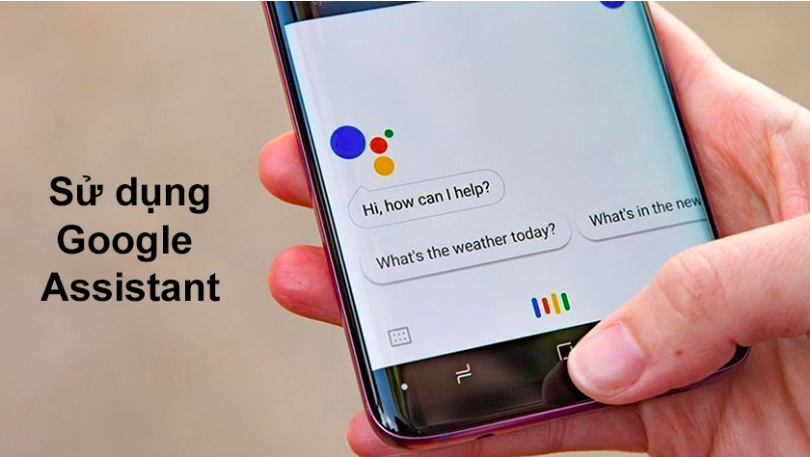
Bước 3: Google Assistant sẽ tự động chụp màn hình Samsung A30s và lưu lại trong thư viện ảnh của bạn.
Trên đây là những cách chụp màn hình điện thoại Samsung A30s dành cho bạn. Hy vọng những thủ thuật này sẽ giúp quá trình trải nghiệm của bạn với dế yêu thêm tuyệt vời và thú vị.
Lượt xem: 3841


















